تكوين مصادقة SMTP في إعداد البريد الإلكتروني إلى الرسائل القصيرة
يشرح هذا المستند كيفية إعداد مصادقة عميل البريد الإلكتروني على بوابة Ozeki للرسائل القصيرة. توفر Ozeki خادم SMTP مدمج لإرسال رسائل البريد الإلكتروني كرسائل قصيرة وخادم IMAP مدمج لتنزيل رسائل SMS الواردة كرسائل بريد إلكتروني. عند إعداد هذه الخوادم، لديك خيار إنشاء حسابات مستخدمين لكل عميل بريد إلكتروني في مؤسستك. على سبيل المثال، إذا كان مستخدمو مكتبك يستخدمون Windows Mail، يمكنك إنشاء حساب بريد إلكتروني منفصل (مستخدم IMAP) في Ozeki لكل مستخدم مكتب. في حال كنت تستخدم تكوين Exchange إلى الرسائل القصيرة، يمكنك إعداد موصلات بريد إلكتروني متعددة بأسماء مستخدمين وكلمات مرور منفصلة.
كيفية تكوين مصادقة SMTP
لتكوين مصادقة SMTP:
- تشغيل بوابة Ozeki للرسائل القصيرة
- تثبيت عميل SMPP
- إنشاء خدمة بريد إلكتروني جديدة
- تحديد خدمة SMTP
- تكوين خدمة بريد إلكتروني جديدة
- تحديد خدمة IMAP
- إضافة ثلاثة مستخدمين IMAP جدد
- تعديل إعدادات حساب Outlook
- إرسال رسالة بريد إلكتروني اختبارية
- فحص السجلات
الإعداد الافتراضي
عندما تقوم بإعداد خادم SMTP المدمج في بوابة Ozeki 10 للرسائل القصيرة، بشكل افتراضي لا يتم تمكين مصادقة عميل البريد الإلكتروني. بدلاً من ذلك، يتم إنشاء مستخدم واحد يسمى "مستخدم خادم SMTP"، وسيتولى هذا الحساب معالجة جميع رسائل البريد الإلكتروني التي ترغب في إرسالها كرسائل قصيرة (الشكل 1).
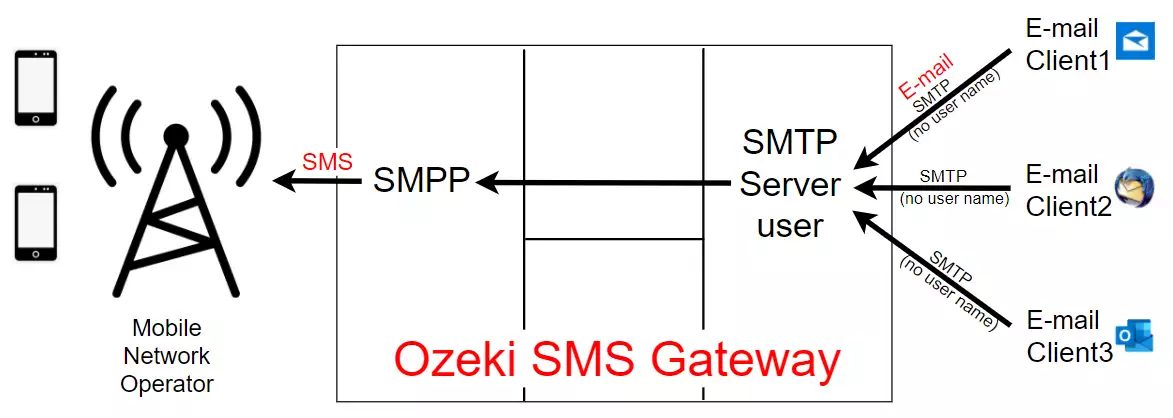
مصادقة عملاء البريد الإلكتروني
للحصول على نظام أفضل، يمكنك إنشاء حسابات مستخدمين فردية لكل عميل بريد إلكتروني. في هذه الحالة، سيتعين على عملاء البريد الإلكتروني تسجيل الدخول إلى خادم SMTP المدمج في Ozeki 10 باستخدام اسم المستخدم وكلمة المرور التي قمت بتكوينها. في هذا الإعداد، إذا أرسل عميل بريد إلكتروني رسالة بريد إلكتروني إلى النظام، فسيتم قبول الرسالة من قبل مستخدم البريد الإلكتروني المقابل الذي قمت بإنشائه. يمكنك رؤية البريد الإلكتروني في سجلاته، وسيتم تسجيله تحت هذا اسم المستخدم في قاعدة بيانات التقارير SQL، ويمكنك استخدام هذا الحساب لإنشاء قواعد مخصصة لتوجيه الرسائل وتعديلها. يظهر الشكل 2 الإعداد، حيث لديك اسم مستخدم وكلمة مرور تم إنشاؤه لكل عميل بريد إلكتروني.
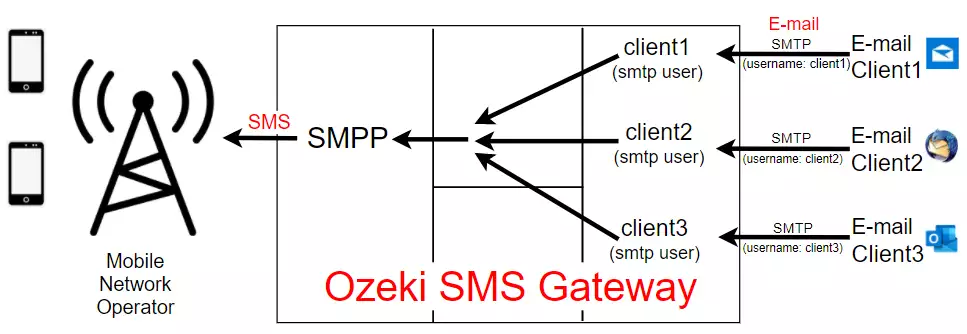
حسابات مستخدمي SMTP مقابل IMAP
عند إنشاء حسابات عملاء البريد الإلكتروني، يمكنك اختيار حسابات مستخدمي SMTP البسيطة، أو يمكنك اختيار حسابات مستخدمي IMAP. يمكن استخدام حسابات مستخدمي SMTP فقط لإرسال البريد الإلكتروني إلى الرسائل القصيرة. IMAP هو خيار أفضل لأنه يوفر أيضًا استقبال الرسائل القصيرة. في هذه الحالة يمكن لعملاء البريد الإلكتروني ليس فقط إرسال الرسائل القصيرة عبر SMTP، ولكن يمكنهم أيضًا تنزيل رسائل SMS الواردة كرسائل بريد إلكتروني من بوابة Ozeki للرسائل القصيرة. لاحظ أن حساب مستخدم IMAP يوفر الوصول إلى كلا خدمتي Ozekي: خادم SMTP المدمج وخادم IMAP المدمج.
كيفية إنشاء حسابات مستخدمي IMAP
يعرض الفيديو 1 الخطوات التي يجب اتخاذها لإعداد مستخدمي IMAP. الخطوات متشابهة إذا كنت بحاجة إلى مستخدمي SMTP فقط. في هذه الحالة، ما عليك سوى تحديد مستخدم SMTP بدلاً من مستخدم IMAP عند إنشاء حساب المستخدم. (إذا كنت ترغب في استخدام كل من SMTP و IMAP، فأنت بحاجة فقط إلى إنشاء مستخدمي IMAP. في هذه الحالة ليس لديك لإنشاء حسابين: واحد لـ SMTP وواحد لوصول IMAP.)
إرسال أول رسالة SMS من Outlook
بعد إنشاء حسابات مستخدمي IMAP، تكون جاهزًا لإعداد عميل البريد الإلكتروني لإرسال واستقبال رسائل SMS. في مثالنا نستخدم Outlook 365 لإرسال أول رسالة SMS. للاتصال ببوابة الرسائل القصيرة في Outlook، تحتاج إلى إعداد حساب البريد الإلكتروني في Outlook. ابدأ بالنقر على قائمة ملف في Outlook واتبع الخطوات في الفيديو 2. عند تكوين عميل البريد الإلكتروني الخاص بك، سيُطلب منك إدخال عنوان IP لخادم IMAP وعنوان IP لخادم SMTP. في كلتا الحالتين، قم بتوفير عنوان IP الخاص ببوابة Ozeki للرسائل القصيرة. تأكد من أنك فتحت المنفذ 25 في جدار الحماية لحركة SMTP و فتحت المنفذ 143 في جدار الحماية لحركة IMAP على الخادم، حيث تم تثبيت بوابة Ozeki للرسائل القصيرة.
في نهاية هذا الفيديو، سترى كيفية تضمين رقم الهاتف المحمول الذي ترغب في إرسال رسالة SMS إليه كعنوان بريد إلكتروني في حقل "إلى" في الرسالة. ستلاحظ أنك يجب تقديم رقم الهاتف كـ +441234567@domain، حيث يمكن أن يكون المجال أي شيء تريده.
فحص السجلات
لمعرفة ما يحدث في الخلفية، يمكنك فحص سجلات بوابة Ozeki 10 للرسائل القصيرة. يقدم لك الفيديو 3 الخطوات اللازمة للعثور على رسائلك القصيرة في السجلات. يمكنك رؤية الرسائل القصيرة في سجلات اتصال الشبكة الخلوية، كما يمكنك رؤيتها في سجلات مستخدم عميل البريد الإلكتروني.
الفيديو 3 - فحص سجلات خدمة البريد الإلكتروني إلى الرسائل القصيرة
